SmartThing vous permet de contrôler depuis votre smartphone ou tablette des appareils connectés compatibles. Nous vous présentons dans cet article, la création de routines et de scènes avec SmartThing.
SmartThings, c’est quoi ?
Connaissez-vous SmartThings ? Il s’agit d’une application américaine qui agit comme un hub (concentrateur) entre différentes applications et appareils connectés. Créée en 2012, elle est rachetée par Samsung deux ans plus tard, en 2014.

Profondément intégrée à l’écosystème Samsung, l’application maintenant disponible sur tous les appareils Android. Elle permet d’agréger un grand nombre d’objets connectés allant de la lampe à l’humidificateur d’air en passant par le détecteur de fuite d’eau.
Mais SmartThings propose aussi un puissant service d’automatisation, que ce soit par le biais de routines ou de scènes. Nous allons les détailler par la suite.
Les scènes
Une scène est une suite d’actions programmées. Elle permet en un clic d’allumer une lumière, activer une prise connectée et fermer un volet par exemple.
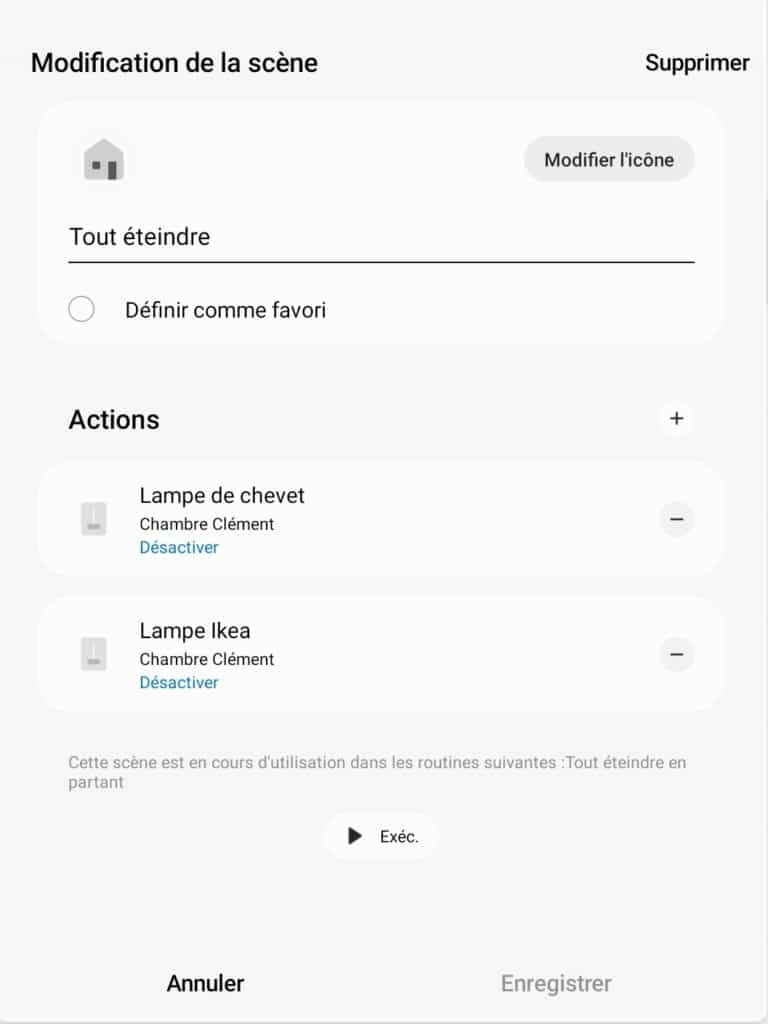
Une scène se compose d’un nom (qui va vous aider à vous rappeler quelle est son utilité) et d’une ou plusieurs actions à mener lors de son lancement.
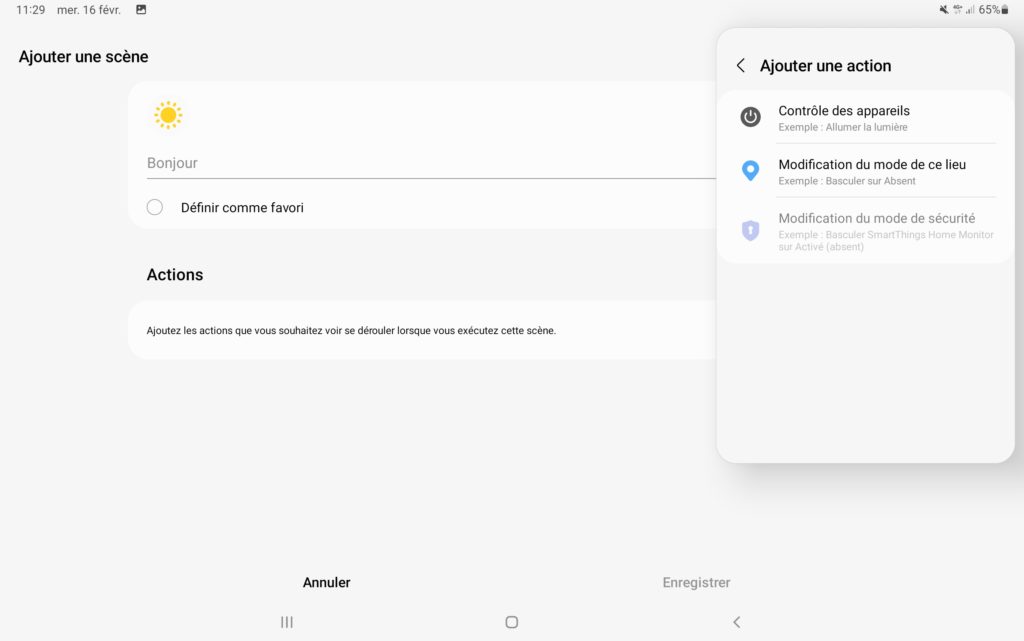
Nous allons revenir plus en détails sur les trois actions possibles dans une scène.
Contrôle des appareils
C’est dans cette catégorie que vous pouvez gérer les appareils à activer ou désactiver.
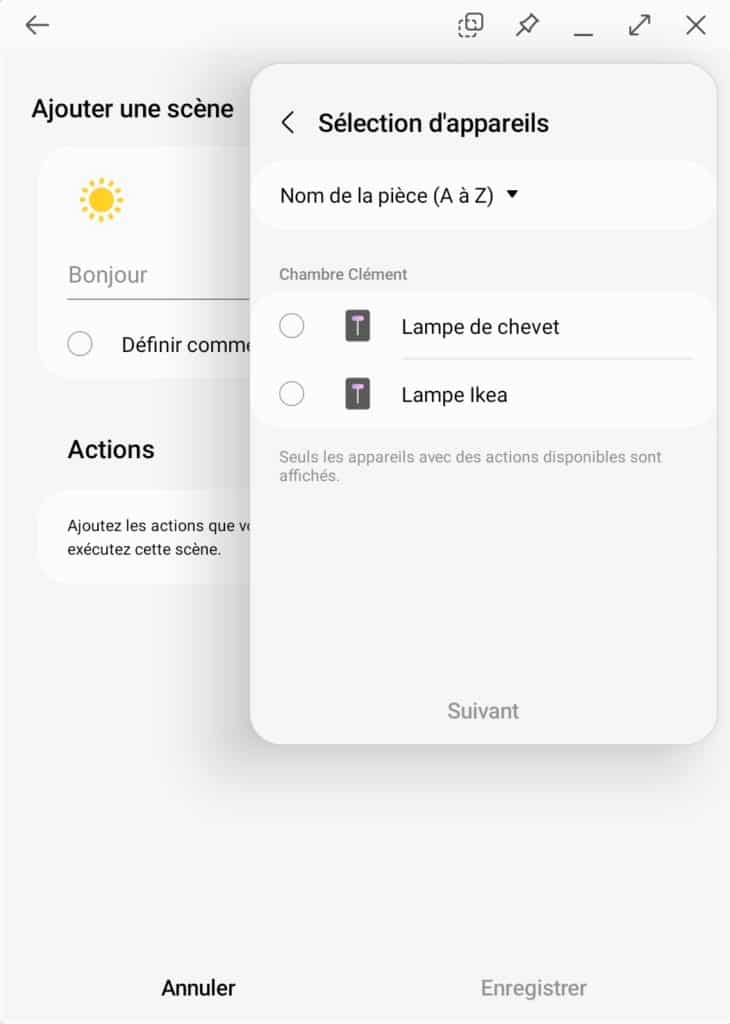
Modification du mode de lieu
Avec cette action, il sera possible de passer le lieu en 3 modes différents :
- Présent ;
- Absent ;
- Nuit.
A chacun de ces modes, il vous sera possible de créer des applications différentes avec des routines. On pourra imaginer par exemple faire éteindre toutes les lumières et fermer tous les volets dans le mode nuit, tandis qu’en mode présent on peut imaginer allumer le chauffage et ouvrir tous les volets.
Modification du mode de sécurité
Le mode de sécurité est en rapport avec le module SmartThings Home Monitor.
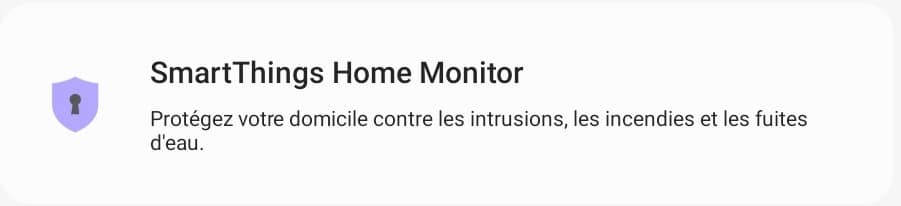
Il s’agit d’un module spécialisé dans la sécurité des logements. Il permet notamment de contrôler les ouvertures de portes et fenêtres ou encore de surveiller les fuites, analyser la qualité de l’air ou encore surveiller les fumées.
En le connectant à différents appareils comme des contacteurs d’ouverture, des détecteurs de fumée ou encore des caméras, ce module se chargera d’activer la surveillance de votre maise en votre absence.
Les modes de surveillances reprennent un peu la même logique que les modes de présence de la maison. En mode absent, SmartThings Home Monitor activera les caméras de surveillance et vous alertera en cas de détection d’une ouverture de porte, par exemple.
Les routines
Par opposition à une scène, une routine permet de créer des automatisations selon certains facteurs.
Si une routine peut exécuter une scène sous certaines conditions, il est aussi possible de la créer de toutes pièces pour effectuer les actions que vous désirez.
Dans les conditions, on retrouve différents actionneurs :
- L’heure ;
- Le statut d’un appareil connecté ;
- La position d’un membre de la maison ;
- Le mode du lieu ;
- La météo ;
- Le mode de sécurité.
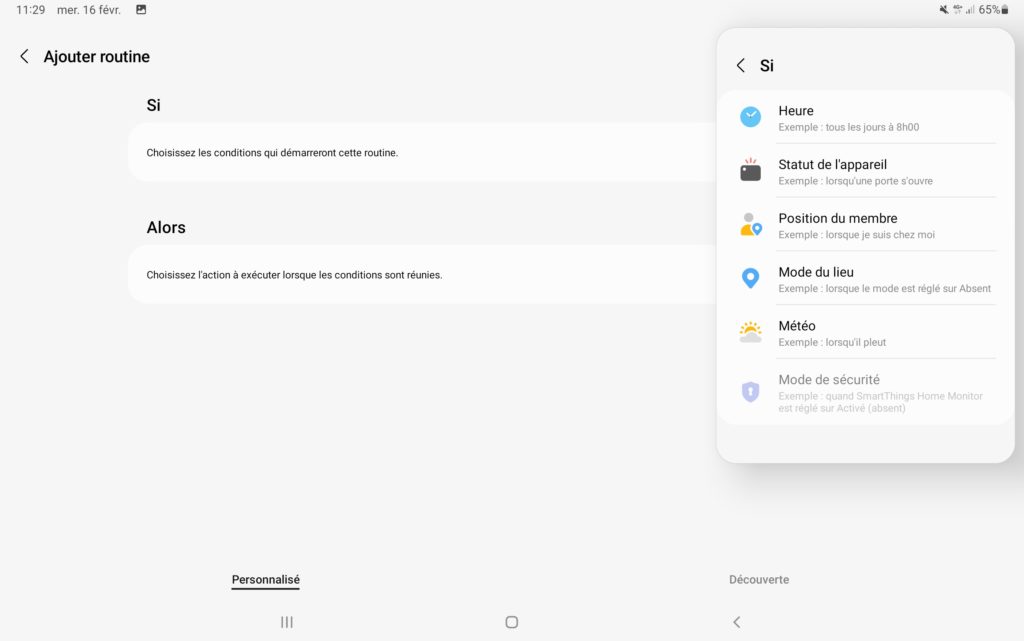
Ces actionneurs vont vous permettre de déclencher les actions programmées selon différentes conditions qui peuvent être l’arrivée d’une personne au domicile ou bien un changement de température.
Nous verrons plus tard quelques routines qui mettent en oeuvre plusieurs de ces actionneurs.
Au niveau des actions, on retrouve principalement celles qui étaient présentes dans les scènes. De plus, l’apparition de l’envoi d’une notification ou l’exécution d’une scène font leur entrée.
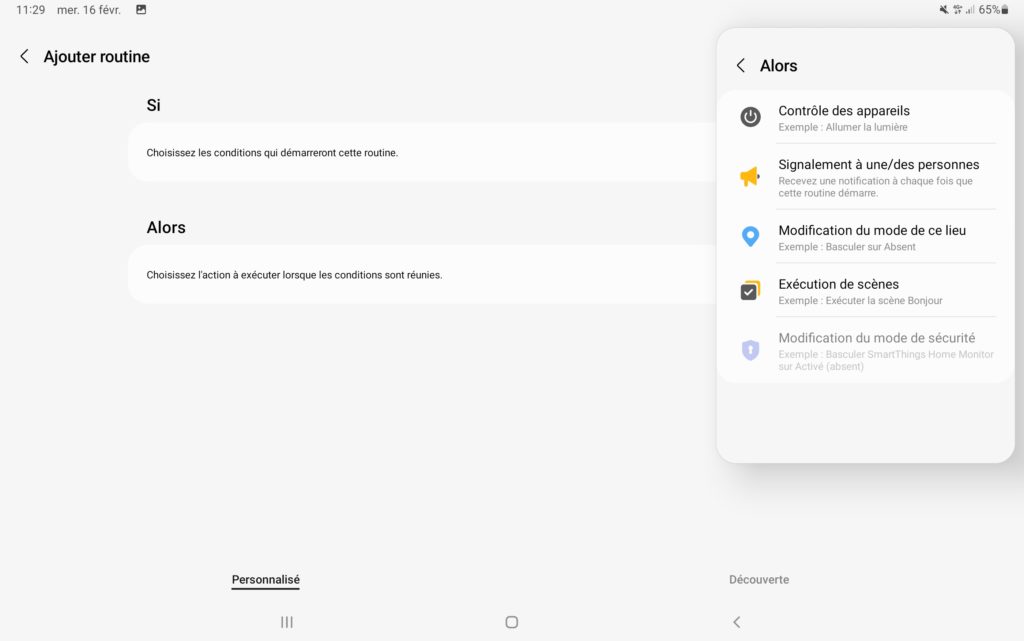
Quelques exemples de routines
Lors de la création d’une routine avec SmartThings, il vous est proposé de partir de zéro ou d’utiliser des modèles proposés par l’application.
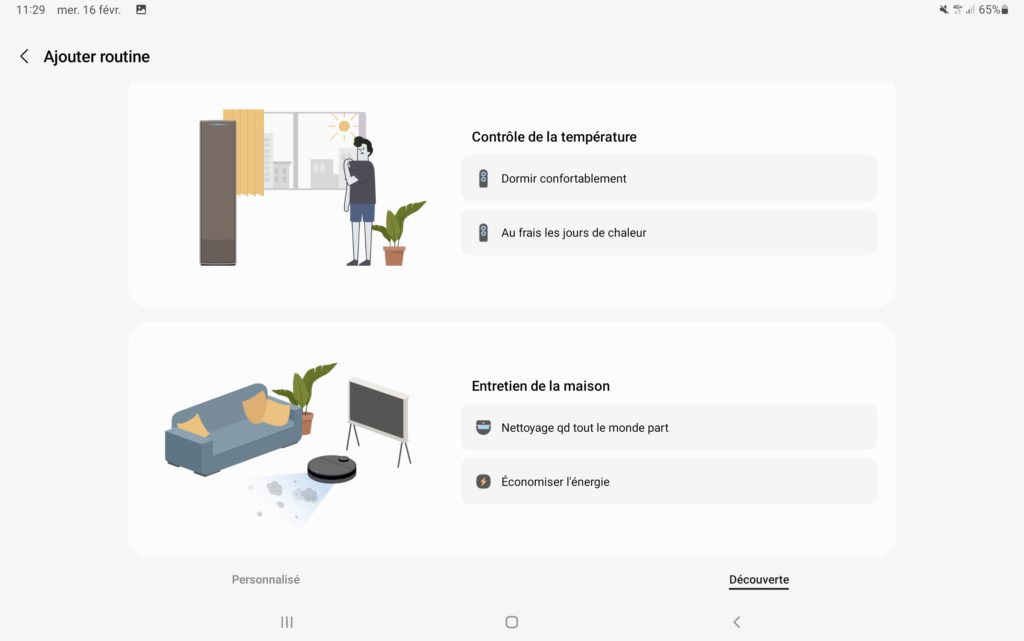
En complément, nous vous présentons quelques routines qui peuvent vous être utiles au quotidien :
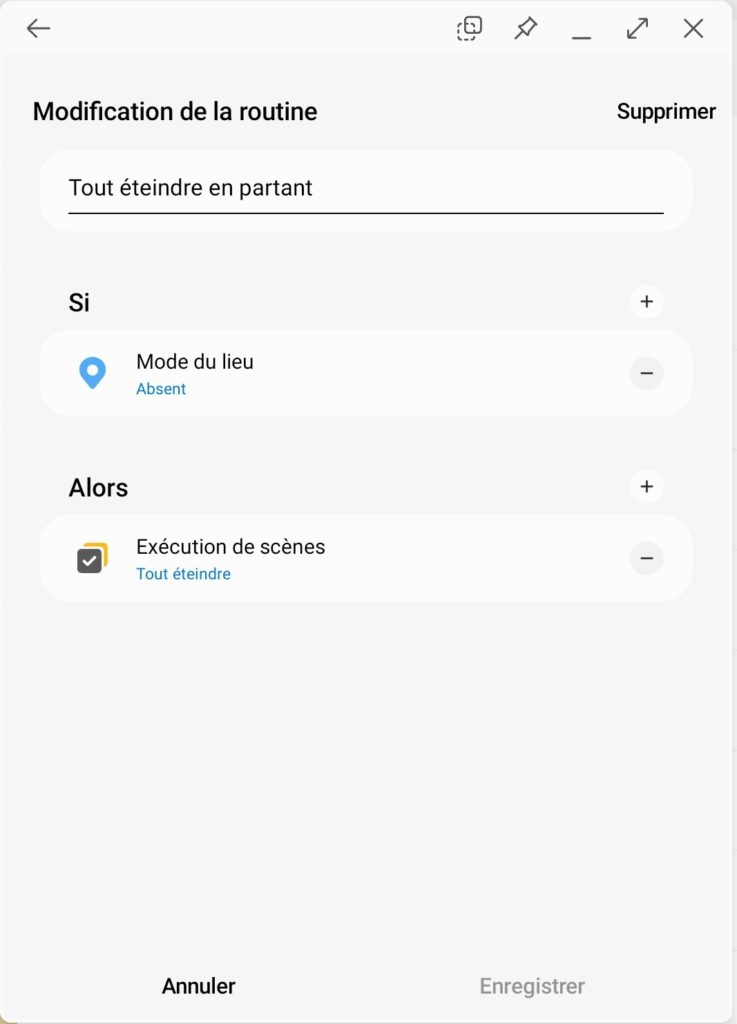
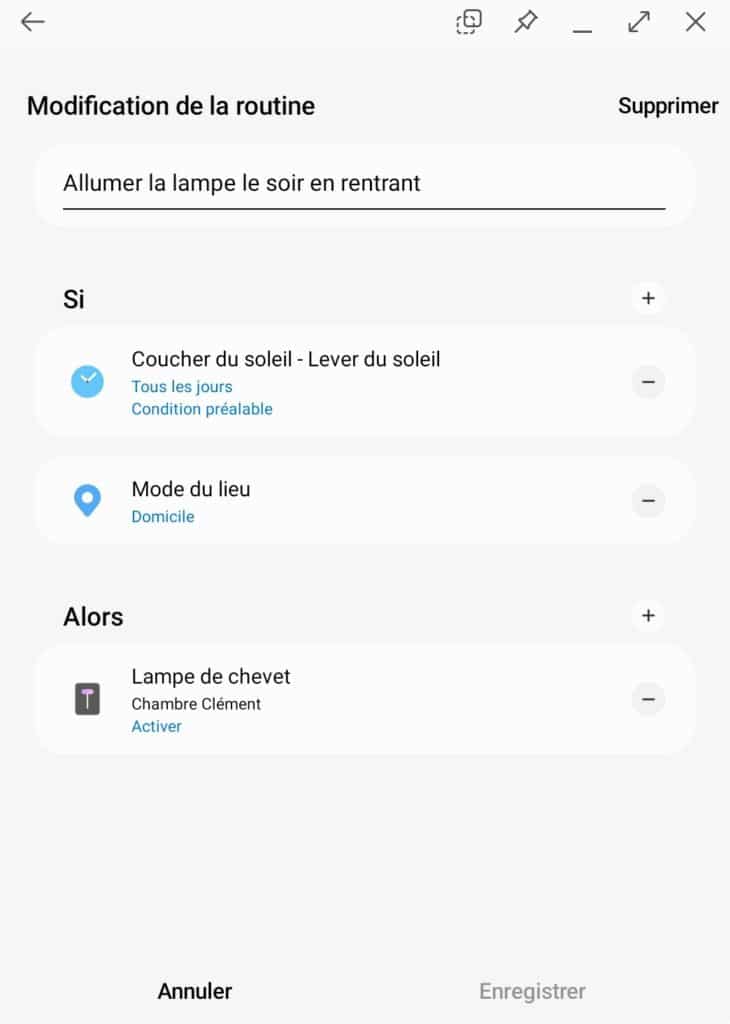
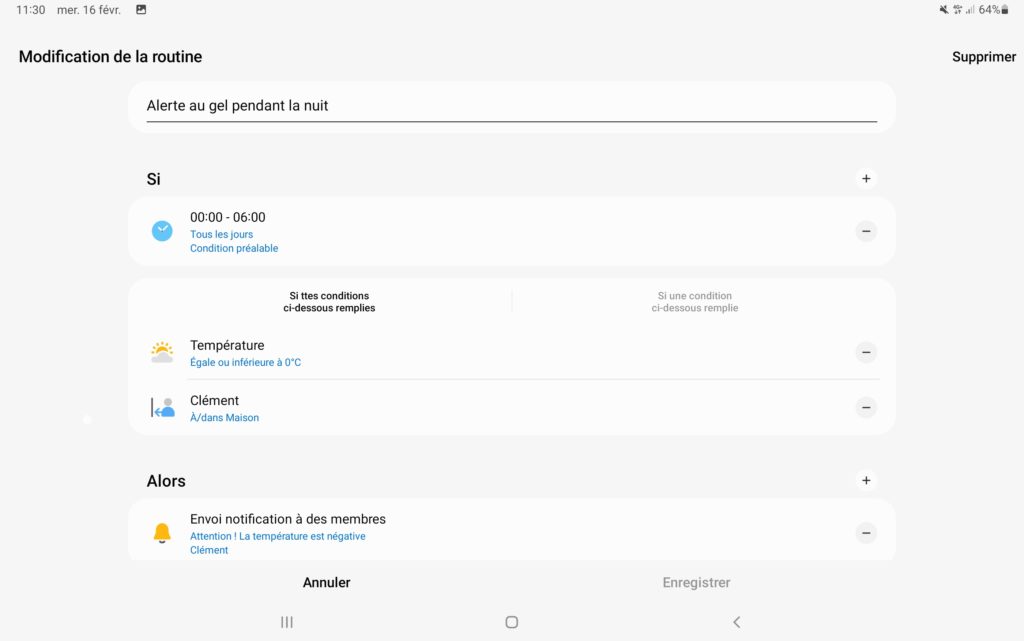
Les routines SmartThings sont très puissantes, car elles sont capables d’agréger un bon nombre d’appareils connectés. L’application, qui est mise à jour régulièrement, ajoute des fonctionnalités, notamment au niveau des déclencheurs (détection du sommeil, ouverture d’une porte, etc.).
N’hésitez pas à poser vos questions en commentaires si vous souhaitez de l’aide afin de réaliser une routine pour automatiser certaines actions.

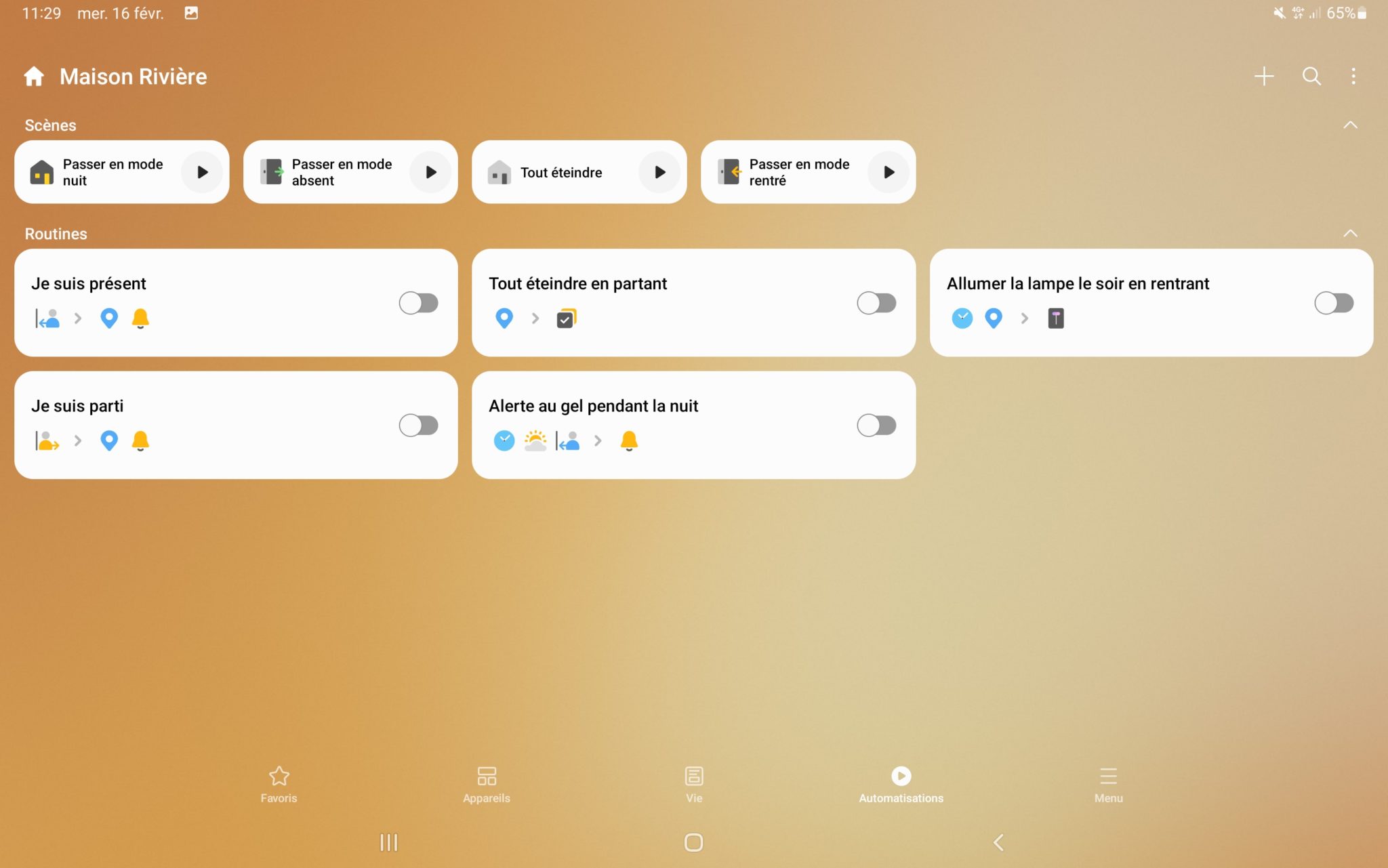
Bonjour,
J’ai fais une routine qui m’envoi un message quand le dernier membre de ma famille quitte la maison et je voudrais en faire une autre qui m’envoi aussi un message dès qu’un membre arrive à la maison mais ca ne marche pas il faut que tous les membres soit rentré pour que ca marche.
Si vous pouviez m’aider… je vous remercie d’avance.
Bonjour,
J’aurais voulu créer une routine ou, lorsque j’arrive à 100 mètres, ou moins, de mon habitation, mon portail et ma porte garage s’ouvrent automatiquement. Cela est-il possible et si oui, pourriez-vous m’indiquer la proçédure ?
D’avance merci.
Bonjour
Je ne connais pas grand chose a tous cela.
Par exemple j’ai des volets roulants mais a ma connaissance ils ne sont pas connectés, de même mes tv ou prises multiples. Est-ce que cela pourrait fonctionner ?
Cordialement Liliane Bellanger
Bonjour
Je souhaite changer de téléviseur et sur ma télé actuelle, j’ai la possibilité de programmer l’allumage et l’extinction sur telle ou telle source à tel ou tel volume, n’importe quel jour, à n’importe quelle heure.
J’utilise cette fonction comme réveille ou pour que le le week end, mes enfants en bas âge me laissent profiter d’une grasse mat en ayant guili Per exemple déjà allumée.
Je pense opter pour le Samsung s95c, j’ai pu naviguer dans le menu mais je ne retrouve plus cette Option. Est-ce que avec SmartThings, je peux programmer une telle routine ? Merci d’avance pour votre retour.
Bonjour Gregory,
Avec SmartThings, il est tout à fait possible de programmer un allumage ou extinction d’une TV compatible. Ca marche avec ma Samsung The Frame, donc il ne devrait pas il y avoir de soucis avec une s95c. Par contre on ne peut pas changer de chaine, il faut penser à passer sur Gulli avant de l’éteindre.
Bonjour
J’ai créé une routine: Si température égale ou inferieur à 21 alors j’active le climatiseur en mode chauffage. Ca me semble basique mais ca ne fonctionne pas. Et quand je lance le test tout fonctionne. En gros on a l’impression que la routine ne prend pas en compte la consigne… Du coup très déçu…
Bonjour..je voudrais savoir si je peux installer smartthings sur un galaxy a8 de 2018..a la place de mon smartview..merci
Bonjour,
Oui, Smartthings est une application du Google Play, il est possible de l’installer en plus de Smartview. Si vous ne voulez plus de cette dernière, il faudra la désactiver
Problème réglé…..
J ai trouvé la bonne méthode
.merci qu’à même
Bonjour,
J’ai 5 moniteurs Samsung que J’allume et éteint à distance.
Comment programmer l’allumage et extinction automatique via une routine?
Suis un peu perdu et voudrais de l’aide pas par pas si possible. Merci
Bonjour,
Tout d’abord vos moniteurs apparaissent-ils dans l’application SmartThings ?
Bonne journée
Clément
Bonjour Nico,
Après modification de vos routines, vérifiez que ces dernières sont bien activées. Pour cela, rendez-vous dans la liste des routines et vérifiez que celle en question n’est pas grisée. Si oui, ouvrez la et touchez le bouton Activer en dessous de son nom.
Bonne journée
Bonjour,
Je programme des routines manuellement sur uniquement des plages horaires et certains jours.
J’ai un problème quand je désactive ou quand je modifie une routines, elle reste active ou ne change pas. Parfois ça le fait mais je ne sais pas trop comment ça a pris ma modification en compte….
Pouvez-vous m’éclairer s’il vous plaît sur ce problème?
Merci